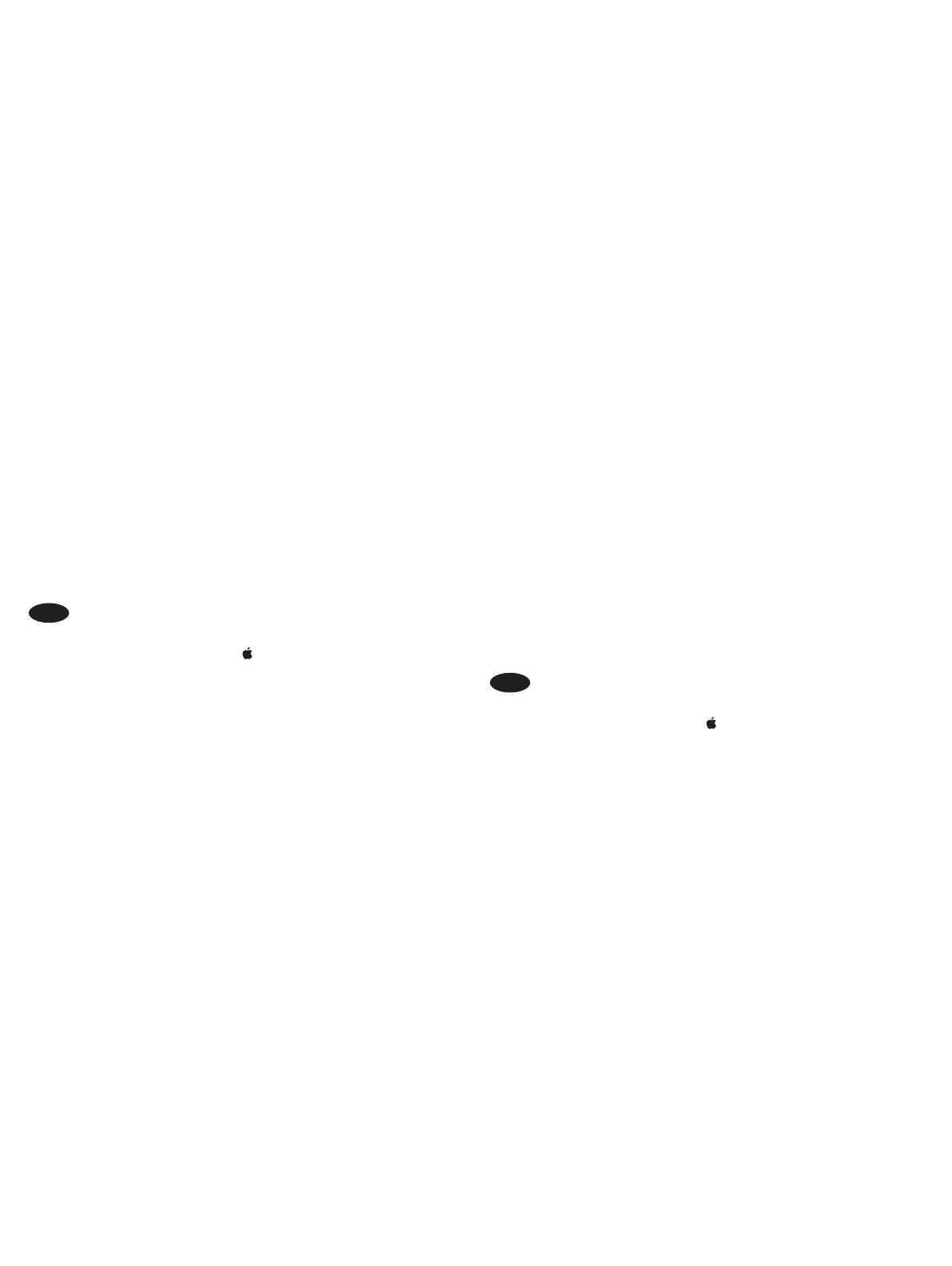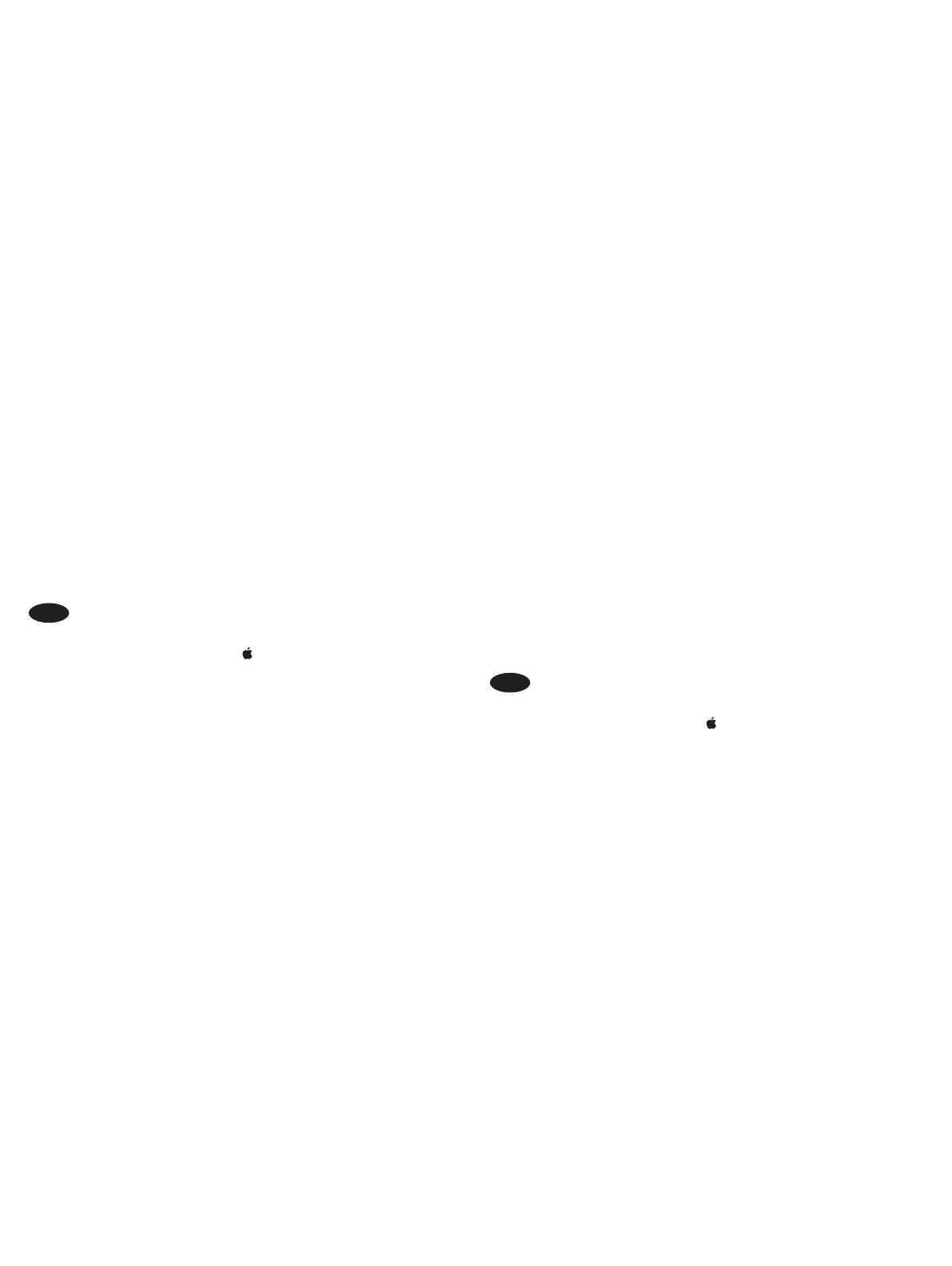
7
4. Klik op het tabblad Apparaatinstellingen.
5. Werk de geïnstalleerde opties bij. De stappen kunnen
afwijken afhankelijk van het type verbinding en het
printerstuurprogramma:
• Voor een netwerk- of USB-verbinding met de HP Universal
Print Driver (UPD): Selecteer in de sectie Installeerbare opties
onder Automatische conguratie de optie Nu bijwerken.
• Voor een netwerk- of USB-verbinding met het
HP PCL 6-printerstuurprogramma: Selecteer Nu bijwerken.
Windows® XP en Windows Vista®: Als u het accessoire bevestigt
voordat u de printersoftware hebt geïnstalleerd, hoeft u deze
procedure niet te volgen, tenzij de printer met een computer is
verbonden via een USB-kabel. Als u het accessoire bevestigt nadat
u de printersoftware hebt geïnstalleerd of als u een USB-verbinding
gebruikt, voert u de volgende stappen uit:
1. Zorg dat de printer is ingeschakeld en verbinding heeft met
de computer of het netwerk.
2. Open het Windows Start-menu en klik daarna op Apparaten
en printers (of Printers en faxapparaten voor XP).
3. Klik met de rechter muisknop op de naam van deze printer en
selecteer Printereigenschappen (of Eigenschappen voor XP).
4. Klik op het tabblad Apparaatinstellingen.
5. Klik in het gedeelte Installeerbare opties.
6. Werk de geïnstalleerde opties bij. De stappen verschillen per
verbindingstype:
• Voor een netwerkverbinding: Selecteer Nu bijwerken in de
vervolgkeuzelijst naast Automatische conguratie.
• Voor een USB-verbinding: Installeer het accessoire
handmatig in Installeerbare opties door op het
vervolgkeuzevak naast de lade te klikken die moet worden
geïnstalleerd en selecteer Geïnstalleerd.
OPMERKING: Alleen Windows XP: Selecteer Nu bijwerken niet
voor een USB-verbinding. Tweerichtingscommunicatie is niet
beschikbaar op dit besturingssysteem en met deze verbinding.
Als Nu bijwerken is geselecteerd, vindt er een vertraging van
enkele minuten plaats waarin de driver verbinding probeert te
maken en uiteindelijk een time-out geeft.
ET
OS X. Pärast tarviku installimist peaks installitud suvandite
loend esimese prinditöö käigus automaatselt uuenema. Kui
mitte, toimige järgmiselt.
1. Valige Apple’i menüüst (
) System Preferences
(Süsteemieelistused).
2. Valige Print & Scan (Printimine ja skannimine) (või Printers &
Scanners (Printerid ja skannerid)).
3. Valige printer, klõpsake nuppu Options & Supplies (Suvandid
ja tarvikud) ja valige seejärel vahekaart Options (Suvandid).
4. Kongureerige tarvik käsitsi.
Windows® 8.0 ja 8.1. Kui kinnitate tarviku enne printeri tarkvara
installimist, siis pole see protseduur vajalik.
Kui kinnitate tarviku pärast printeri tarkvara installimist, toimige
järgmiselt.
1. Kerige ekraanil alla vasakusse nurka ja paremklõpsake
kuvataval aknal.
2. Valige Control Panel (Juhtpaneel). Valige jaotisest Hardware
and Sound (Riistvara ja heli) valik View devices and printers
(Seadmete ja printerite vaatamine).
3. Paremklõpsake printeri nime ja valige seejärel Printer
Properties (Printeri atribuudid).
4. Klõpsake vahekaarti Device Settings (Seadme sätted).
5. Installitud suvandite värskendamine. Toimingud erinevad
vastavalt ühenduse tüübile ja prindidraiverile.
• Võrgu- või USB-ühenduse jaoks draiveriga HP Universal Print
Driver (UPD): valikus Automatic Conguration (Automaatne
kongureerimine) jaotises Installable Options (Installitavad
suvandid) valige Update Now (Värskenda kohe).
• Võrgu- või USB-ühenduse jaoks prindidraiveriga HP PCL 6:
valige Update Now (Värskenda kohe).
• Võrgu- või USB-ühenduse jaoks prindidraiveri HP PCL-6
versiooniga 4: installige tarvik käsitsi, klõpsates installitava
salve kõrval rippboksi ja valige käsk Installed (Installitud).
Windows® 7. Kui kinnitate tarviku enne printeri tarkvara
installimist, siis pole see protseduur vajalik. Kui kinnitate tarviku
pärast printeri tarkvara installimist, toimige järgmiselt.
1. Veenduge, et printer on sisse lülitatud ja arvuti või võrguga
ühendatud.
2. Avage Windowsi menüü Start ja klõpsake seejärel valikut
Devices and Printers (Seadmed ja printerid).
3. Paremklõpsake printeri nime ja valige Printer Properties
(Printeri atribuudid).
4. Klõpsake vahekaarti Device Settings (Seadme sätted).
5. Installitud suvandite värskendamine. Toimingud erinevad
vastavalt ühenduse tüübile ja prindidraiverile.
• Võrgu- või USB-ühenduse jaoks draiveriga HP Universal Print
Driver (UPD): valikus Automatic Conguration (Automaatne
kongureerimine) jaotises Installable Options (Installitavad
suvandid) valige Update Now (Värskenda kohe).
• Võrgu- või USB-ühenduse jaoks prindidraiveriga HP PCL 6:
valige Update Now (Värskenda kohe).
Windows® XP ja Windows Vista®. Kui lisate tarviku enne
printeri tarkvara installimist, pole see protseduur vajalik, välja
arvatud juhul, kui printer on arvutiga ühendatud USB-kaabli
abil. Kui lisate tarviku pärast printeri tarkvara installimist või kui
kasutate USB-ühendust, tehke järgmist.
1. Veenduge, et printer on sisse lülitatud ja arvuti või võrguga
ühendatud.
2. Avage menüü Windows Start (Windowsi avakuva) ja klõpsake
siis valikut Devices and Printers (Seadmed ja printerid) või
operatsioonisüsteemis XP Printers and Faxes (Printerid ja
faksiaparaadid).
3. Paremklõpsake selle printeri nime ja valige Printer Properties
(Printeri atribuudid) või operatsioonisüsteemis XP Properties
(Atribuudid).
4. Klõpsake vahekaarti Device Settings (Seadme sätted).
5. Klõpsake jaotist Installable Options (Installitavad suvandid).
6. Installitud suvandite värskendamine. Toimingud erinevad
vastavalt ühenduse tüübile.
• Võrguühenduse puhul: jaotise Automatic Conguration
(Automaatne kongureerimine) valige Update Now
(Värskenda kohe).
• USB-ühenduse puhul: installige tarvik käsitsi jaotisse
Installable Options (Installitavad suvandid), klõpsates
installitava salve kõrval rippboksil ja seejärel valige käsk
Installed (Installitud).
MÄRKUS. Ainult Windows XP: USB-ühenduse puhul ärge valige
käsku Update Now (Värskenda kohe). Kahesuunaline suhtlus
ei ole selle operatsioonisüsteemi ja ühenduse korral saadaval.
Kui Update Now (Uuenda kohe) on valitud, tekib mitme minuti
pikkune viivitus ajal, mil draiver püüab ühendust luua, ja lõpuks
toiming aegub.
FI
OS X: Asennettujen lisälaitteiden luettelon pitäisi päivittyä
automaattisesti ensimmäisen tulostustyön aikana, kun lisälaite
on asennettu. Jos näin ei tapahdu, toimi seuraavasti:
1. Valitse omenavalikosta (
) System Preferences.
2. Valitse Print & Scan (tai Printers & Scanners).
3. Valitse tulostin, osoita Options & Supplies -painiketta ja
valitse sitten Options-välilehti.
4. Määritä lisälaite manuaalisesti.
Windows® 8.0 ja 8.1: Jos liität lisälaitteen ennen tulostimen
ohjelmiston asentamista, tätä toimintoa ei tarvitse suorittaa.
Jos liität lisälaitteen tulostimen ohjelmiston asentamisen
jälkeen, suorita seuraavat vaiheet:
1. Siirry vierittämällä näytön vasempaan alakulmaan ja napsauta
hiiren kakkospainikkeella näyttöön tulevaa ikkunaa.
2. Valitse Ohjauspaneeli. Valitse Laitteisto ja äänet -kohdasta
Näytä laitteet ja tulostimet.
3. Napsauta tulostimen nimeä hiiren kakkospainikkeella ja
valitse Tulostimen ominaisuudet.
4. Napsauta Laitteen asetukset -välilehteä.
5. Päivitä asennetut lisälaitteet. Vaiheet vaihtelevat
yhteystyypin ja tulostinohjaimen mukaan:
• Verkko- tai USB-yhteyttä ja HP Universal Print Driver (UPD)
-ohjainta käytettäessä: Valitse Automaattinen kokoonpano
-valinnan alla olevassa Asennettavissa olevat vaihtoehdot
-kohdassa Päivitä nyt.
• Verkko- tai USB-yhteyttä ja HP PCL 6 -tulostinohjainta
käytettäessä: Valitse Päivitä nyt.
• Verkko- tai USB-yhteyttä ja HP PCL-6 -tulostinohjaimen
versiota 4 käytettäessä: Asenna tarvittava lisälaite
manuaalisesti napsauttamalla asennettavan lokeron vieressä
olevaa avattavaa luetteloruutua ja valitse sitten Asennettu.